个人所得税app如何绑卡 个人所得税app添加银行卡的方法
更新日期:2023-09-23 07:28:06
来源:系统之家
手机扫码继续观看

个人所得税app如何绑卡?个人所得税app是一款官方税收管理、个税申报系统手机应用。个人所得税app想要添加银行卡,但是很多用户还不清楚具体怎么操作。下面就是个人所得税app添加银行卡的方法,一起来看一下。
1、第一步:我们解锁自己的手机进入系统后,选择个人所得税的应用进入。(如下图所示)
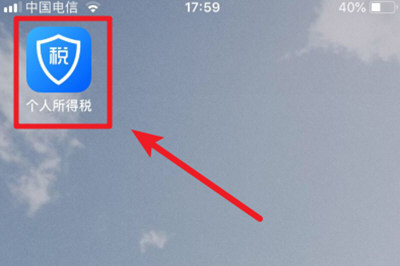
2、第二步:进入主界面后,我们点击下方的个人中心的选项进入。(如下图所示)
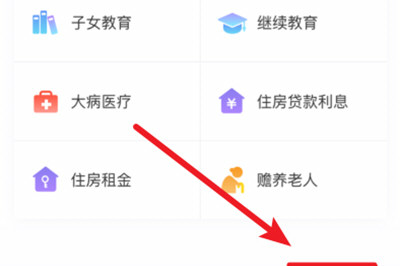
3、第三步:在个人中心界面,就可以看到银行卡的选项,我们点击进入该选项。(如下图所示)
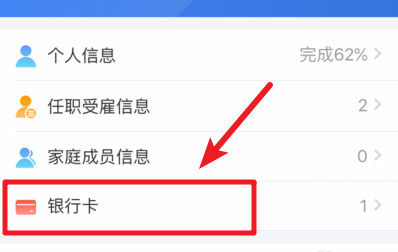
4、第四步:进入后,可以看到自己绑定的银行卡,这时我们选择右上方的添加的选项。(如下图所示)
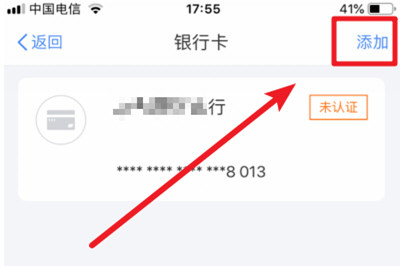
5、第五步:点击进入添加页面,我们输入自己的银行卡卡号及绑定的手机号码,点击下一步。(如下图所示)

6、第六步:如果界面提示认证失败,那么就是个人信息填写错误,可以检查卡号和绑定的手机号是否正确。(如下图所示)
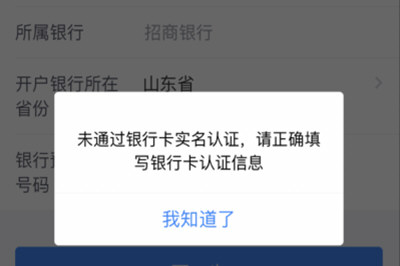
7、第五步:核验个人信息通过后,我们输入获取的验证码,点击保存即可添加银行卡。(如下图所示)

上面就是个人所得税app添加银行卡的方法,大家学会了吗?更多相关教程,请继续关注系统之家。
该文章是否有帮助到您?
常见问题
- monterey12.1正式版无法检测更新详情0次
- zui13更新计划详细介绍0次
- 优麒麟u盘安装详细教程0次
- 优麒麟和银河麒麟区别详细介绍0次
- monterey屏幕镜像使用教程0次
- monterey关闭sip教程0次
- 优麒麟操作系统详细评测0次
- monterey支持多设备互动吗详情0次
- 优麒麟中文设置教程0次
- monterey和bigsur区别详细介绍0次
系统下载排行
周
月
其他人正在下载
更多
安卓下载
更多
手机上观看
![]() 扫码手机上观看
扫码手机上观看
下一个:
U盘重装视频












